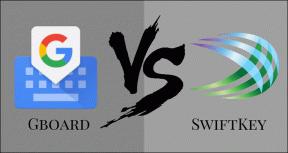Hogyan lehet megakadályozni, hogy a Facebook Messenger megnyíljon indításkor a Windows rendszeren
Vegyes Cikkek / / April 21, 2023
Ha telepítve van a Facebook Messenger alkalmazás a Windows PC-re, megfigyelhette, hogy az automatikusan elindul az indításkor. Ez a viselkedés nemcsak lelassítja a rendszerindítási folyamatot, hanem befolyásolja a számítógép általános teljesítményét is, mivel a az alkalmazás továbbra is fut a háttérben amíg manuálisan be nem zárja. Természetesen mást szeretne, még akkor is, ha rendszeresen használja a Messenger alkalmazást.
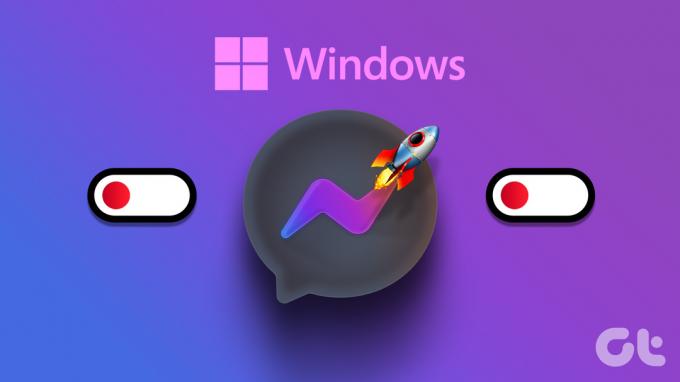
Szerencsére az alkalmazáson belüli beállítások módosításával megakadályozható, hogy a Facebook Messenger megnyíljon indításkor a Windows rendszeren. A Feladatkezelővel vagy a Beállítások alkalmazással is letilthatja a Messengert indítási alkalmazásként. Ez az útmutató mindhárom módszert részletesen végigvezeti. Tehát minden további nélkül térjünk rá.
Jegyzet: Bár ehhez a cikkhez Windows 11 rendszerű számítógépet használtunk a képernyőképek készítéséhez, ezek a módszerek a Windows 10 rendszerre is vonatkoznak.
1. Módosítsa az alkalmazáson belüli beállításokat, hogy megakadályozza a Messenger automatikus megnyitását
A legtöbb alkalmazáshoz hasonlóan a Facebook Messenger is lehetővé teszi az indítási viselkedés testreszabását az alkalmazáson belüli beállítások menüből. Tehát, ha a Messenger alkalmazás már meg van nyitva a számítógépén, a következő lépésekkel megakadályozhatja, hogy az indításkor automatikusan megnyíljon.
1. lépés: A Messenger alkalmazásban kattintson a profilja ikonjára a jobb alsó sarokban, és válassza a Beállítások lehetőséget a megjelenő menüből.
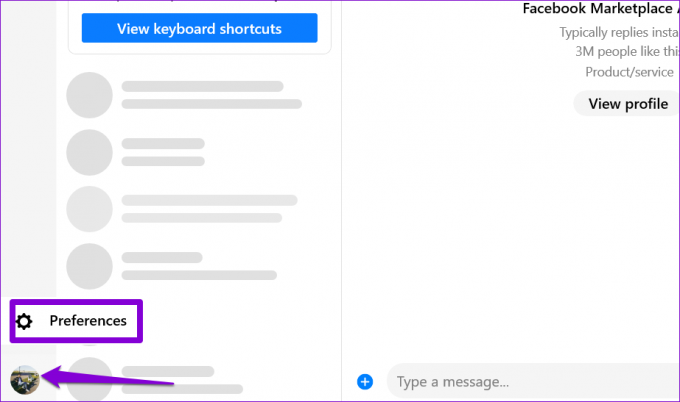
2. lépés: A Beállítások ablakban válassza ki az Általános lapot a bal oldalsávról.
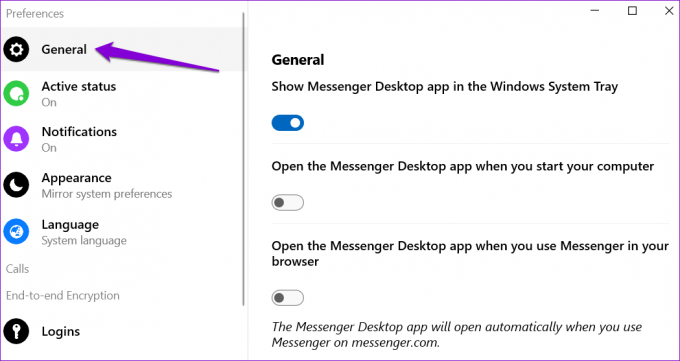
3. lépés: Kapcsolja ki a kapcsolót a „Messenger Desktop alkalmazás megnyitása a számítógép indításakor” részben.

Alapértelmezés szerint a Messenger Desktop alkalmazás is automatikusan megnyílik, amikor a Messenger programot használja webböngészőjében. Ha ezt nem szeretné, nyissa meg újra a Beállítások menüt, és kapcsolja ki a kapcsolót „A Messenger asztali alkalmazás megnyitása, amikor a Messengert használja a böngészőben”.

2. A Windows Feladatkezelővel akadályozza meg, hogy a Messenger automatikusan megnyíljon
A Feladatkezelő egy praktikus Windows-segédprogram, amelyet általában az alkalmazások kényszerített leállítására, a szolgáltatások konfigurálására és a rendszer teljesítményének figyelésére használnak. Ettől eltekintve használhatod a ill tiltsa le az indítási alkalmazásokat a Windows számítógépen. Ez a módszer akkor lehet hasznos, ha egyszerre több alkalmazás indítási viselkedését szeretné módosítani.
A következőképpen használhatja a Feladatkezelőt a Messenger indítási alkalmazásként való letiltásához Windows 10 vagy 11 rendszeren.
1. lépés: Kattintson a jobb gombbal a Start ikonra, és válassza a Feladatkezelőt a listából. Alternatív megoldásként használhatja a Ctrl + Shift + Esc billentyűparancsot is a Feladatkezelő gyors eléréséhez.

2. lépés: Válassza az Indítási alkalmazások lapot a bal oldalsávon.
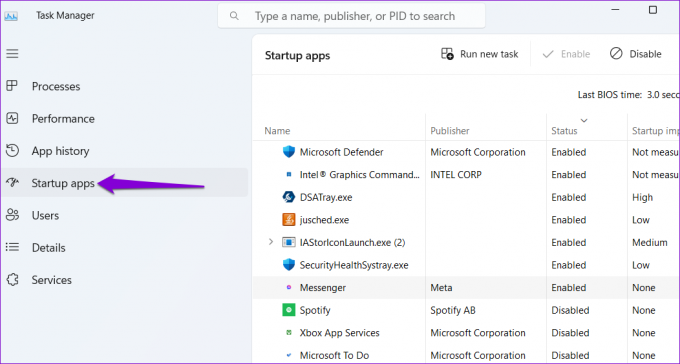
3. lépés: Válassza a Messenger lehetőséget a jobb oldali ablaktáblában, és kattintson a Letiltás gombra a tetején.

A fenti lépések végrehajtása után a Messenger állapota Letiltva lesz a Feladatkezelő alkalmazásban.
Ha észreveszi a „Nincsenek megjelenítendő indítási elemek” hibaüzenet a Feladatkezelő használata közben, megpróbálhatja megoldani a problémát a Windows Intéző újraindításával. Ha ez nem működik, a következő módszerrel állítsa le a Messenger elindítását az indításkor.
3. A Beállítások alkalmazás segítségével megakadályozhatja, hogy a Messenger automatikusan megnyíljon
A Beállítások alkalmazás egy másik módot kínál az induló alkalmazások és programok kezelésére. A Feladatkezelőhöz hasonlóan a Beállítások alkalmazás is egyszerűvé teszi több alkalmazás indítási viselkedésének egyidejű kezelését.
Ha meg szeretné akadályozni, hogy a Facebook Messenger elinduljon a Beállítások alkalmazáson keresztül, kövesse az alábbi lépéseket:
1. lépés: Nyissa meg a Start menüt, és kattintson a fogaskerék alakú ikonra a Beállítások alkalmazás elindításához. Alternatív megoldásként használhatja a Windows billentyű + I billentyűparancsot, hogy ugyanezt elérje.

2. lépés: Válassza az Alkalmazások lehetőséget a bal oldali ablaktáblában, és kattintson az Indítás gombra.
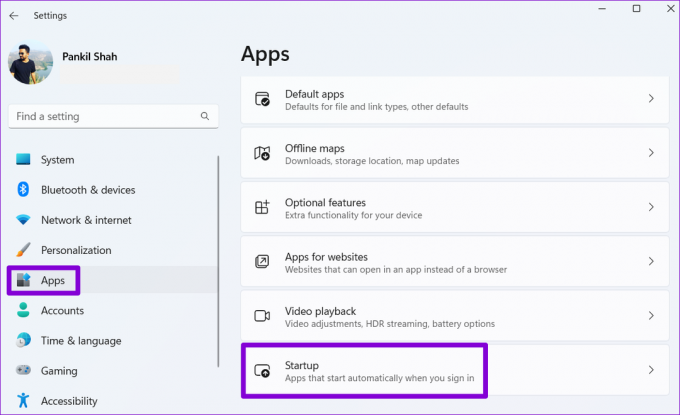
3. lépés: Görgessen végig a listán a Messenger alkalmazás megkereséséhez. Ezután kapcsolja ki a mellette lévő kapcsolót, hogy letiltja indítási alkalmazásként a Windows rendszeren.

Ne hagyja, hogy a Messenger lelassítsa a számítógépét
Míg a Messenger kiváló alkalmazás a barátokkal és a családdal való kapcsolattartásra, az automatikus indítás funkciója csak néhány számára hasznos. Ha nem szeretné, hogy a Messenger alkalmazás minden alkalommal megnyíljon, amikor elindítja a számítógépet, használja a fenti módszerek egyikét, hogy megakadályozza az alkalmazás megnyitását az indításkor. Eközben tiltsa le a többi nem kívánt alkalmazás indítását.
A Windows PC-je örökké tart a rendszerindításhoz, még a nem használt indítási alkalmazások letiltása után is? Van több másik is A lassú indítási idők javításának módjai a Windows rendszeren.
Utolsó frissítés: 2023. április 04
A fenti cikk olyan társult linkeket tartalmazhat, amelyek segítenek a Guiding Tech támogatásában. Ez azonban nem befolyásolja szerkesztői integritásunkat. A tartalom elfogulatlan és hiteles marad.
Írta
Pankil Shah
Pankil építőmérnök, aki íróként indult az EOTO.technél. Nemrég csatlakozott a Guiding Tech-hez szabadúszó íróként, hogy útmutatásokkal, magyarázókkal, vásárlási útmutatókkal, tippekkel és trükkökkel foglalkozzon Androidra, iOS-re, Windowsra és webre.